еҜ„иҜӯпјҡйҡҸзқҖе№ҙйҫ„зҡ„еўһй•ҝпјҢжҲ‘们并дёҚжҳҜеӨұеҺ»дәҶдёҖдәӣжңӢеҸӢпјҢиҖҢжҳҜжҲ‘们жҮӮеҫ—дәҶи°ҒжүҚжҳҜзңҹжӯЈзҡ„жңӢеҸӢгҖӮ
еҰӮдҪ•еңЁWordжҠҘе‘ҠдёӯдҪҝз”ЁExcelж–Ү件пјҹдёәдәҶи®©иҜ»иҖ…жӣҙеҘҪзҡ„зҗҶи§Јж–Үз« жҲ–жҠҘе‘Ҡдёӯзҡ„иө„ж–ҷпјҢеҫҖеҫҖдјҡж·»еҠ ExcelиЎЁж јжқҘж”Ҝж’‘иҮӘе·ұзҡ„и®әзӮ№пјҢйӮЈеҰӮдҪ•еңЁWordдёӯж·»еҠ Excelж–Ү件呢пјҹжң¬жңҹWordе°Ҹзј–дёҺеӨ§е®¶еҲҶдә«зӣёеә”зҡ„ж·»еҠ ж–№ејҸгҖӮ
1гҖҒзІҳиҙҙдёәеӣҫзүҮй“ҫжҺҘ
еӨҚеҲ¶ExcelиЎЁж јж•°жҚ®пјҢд№ӢеҗҺеңЁWordдёӯзӮ№еҮ»ејҖе§ӢвҖ”вҖ”зІҳиҙҙвҖ”вҖ”йҖүжӢ©жҖ§зІҳиҙҙпјҢеӢҫйҖүгҖҗзІҳиҙҙй“ҫжҺҘгҖ‘пјҢйҖүдёӯеӣҫзүҮпјҢиҝҷж ·дҝ®ж”№ExcelиЎЁж јдёӯзҡ„ж•°жҚ®пјҢWordдёӯзҡ„ж•°жҚ®д№ҹдјҡиҮӘеҠЁжӣҙж–°гҖӮ
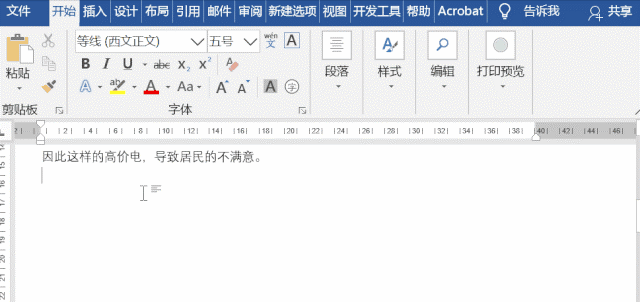
2гҖҒжҸ’е…ҘеҜ№иұЎ
зӮ№еҮ»жҸ’е…ҘвҖ”вҖ”еҜ№иұЎпјҢеңЁжү“ејҖзҡ„еҜ№иҜқжЎҶдёӯпјҢзӮ№еҮ»гҖҗз”ұж–Ү件еҲӣе»әгҖ‘вҖ”вҖ”гҖҗжөҸи§ҲгҖ‘пјҢжүҫеҲ°йңҖиҰҒжҸ’е…Ҙзҡ„Excelж–Ү件пјҢд№ӢеҗҺзӮ№еҮ»зЎ®е®ҡпјҢиҝҷж ·е°ұеҸҜд»Ҙе°ҶExcelиЎЁж јжҸ’е…ҘеҲ°WordдёӯгҖӮ
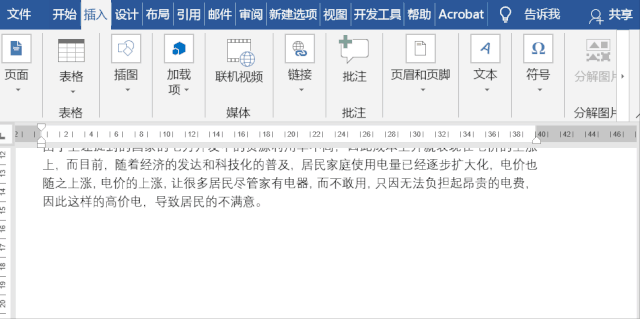
еҰӮжһңExcelиЎЁж јж•°жҚ®йҮҸеӨӘеӨҡпјҢеҸӘжғіжҳҫзӨәж–Ү件еӣҫж ҮпјҢеҸҜд»ҘеӢҫйҖүгҖҗй“ҫжҺҘеҲ°ж–Ү件гҖ‘е’ҢгҖҗжҳҫзӨәдёәеӣҫж ҮгҖ‘зӮ№еҮ»зЎ®е®ҡеҚіеҸҜгҖӮ

3гҖҒдҪҝз”Ёи¶…й“ҫжҺҘ
еҰӮжһңйҒҮеҲ°ж•°жҚ®жҜ”иҫғеӨ§пјҢзӣҙжҺҘеңЁWordдёӯжҳҫзӨәдёҚжҳҜеҫҲж–№дҫҝпјҢйҷӨдәҶ用第дәҢз§Қж–№жі•пјҢиҝҳеҸҜд»ҘеҲ©з”Ёи¶…й“ҫжҺҘгҖӮ
йҖүдёӯиҰҒж·»еҠ й“ҫжҺҘзҡ„ж–Үжң¬пјҢеҸіеҮ»йҖүжӢ©гҖҗй“ҫжҺҘгҖ‘пјҢиҝҷж—¶е°ұеҸҜд»Ҙжү“ејҖгҖҗжҸ’е…Ҙи¶…й“ҫжҺҘгҖ‘зҡ„еҜ№иҜқжЎҶпјҢ然еҗҺйҖүжӢ©гҖҗзҺ°жңүж–Ү件жҲ–зҪ‘йЎөгҖ‘пјҢжүҫеҲ°зӣёеә”зҡ„ж–Ү件зӮ№еҮ»й“ҫжҺҘеҚіеҸҜгҖӮ

йқһеёёж„ҹи°ўеӨ§е®¶иғҪзңӢеҲ°з»“е°ҫпјҢеёҢжңӣжң¬ж–ҮеҜ№дҪ жңүжүҖеё®еҠ©пјҢжңҖеҗҺжҺЁиҚҗеӨ§е®¶еҒҡе®Ңwordж–ҮжЎЈпјҢдҝқеӯҳеҲ°еқҡжһңдә‘зҪ‘зӣҳпјҢдҪҝз”Ёеқҡжһңдә‘пјҢз”ЁжҲ·еҸҜд»ҘиҪ»жқҫе®һзҺ°ж–Ү件еӨҮд»ҪгҖҒеҲҶдә«е’Ң移еҠЁи®ҝй—®пјҢеҲ©з”ЁеӣўйҳҹзүҲзҡ„еӣўйҳҹз®ЎзҗҶеҠҹиғҪпјҢеҸҜд»Ҙе®һзҺ°дҫҝжҚ·й«ҳж•Ҳзҡ„еҚҸеҗҢеҠһе…¬гҖӮ
й”Җе”®йғЁй—ЁйҡҸж—¶е…ЁйқўжҺҢжҸЎгҖҒиҺ·еҸ–жңҖж–°иө„ж–ҷпјҢеё®еҠ©й”Җе”®дәәе‘ҳйҡҸж—¶жҺҢжҸЎе®ўжҲ·иө„ж–ҷгҖҒдә§е“Ғиө„ж–ҷгҖҒйҮҮиҙӯеҗҲеҗҢзӯүеӨ§йҮҸиө„ж–ҷзҡ„жңҖж–°зүҲжң¬пјҢжӢңи®ҝе®ўжҲ·ж—¶еҝ«йҖҹеұ•зӨәпјҢ并иҺ·еҫ—е…¶д»–йғЁй—ЁеҗҢдәӢеңЁзәҝж”ҜжҢҒгҖӮ
 еқҡжһңиҠё
еқҡжһңиҠё

